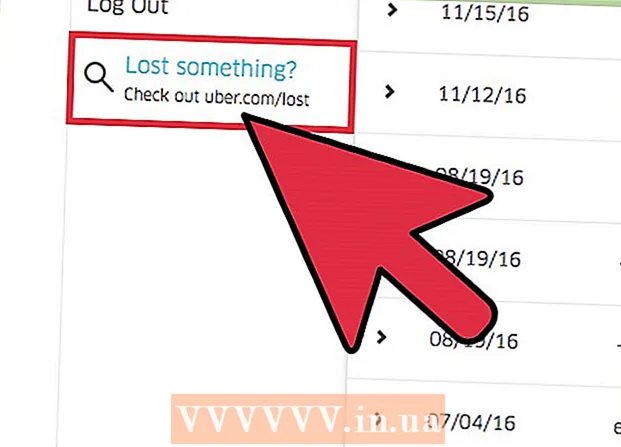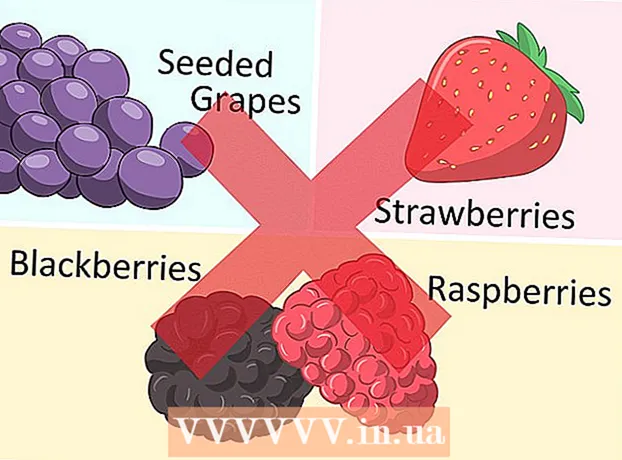May -Akda:
Clyde Lopez
Petsa Ng Paglikha:
17 Hulyo 2021
I -Update Ang Petsa:
1 Hulyo 2024

Nilalaman
- Mga hakbang
- Paraan 1 ng 3: Sa Windows
- Paraan 2 ng 3: Sa Mac OS X
- Paraan 3 ng 3: Sa iPad
- Mga Tip
- Mga babala
Ipapakita sa iyo ng artikulong ito kung paano malaman ang dami ng RAM (dami ng RAM) sa iyong computer o iPad. Tinitiyak nito ang maayos na pagpapatakbo ng pagpapatakbo ng mga programa.
Mga hakbang
Paraan 1 ng 3: Sa Windows
 1 Buksan ang start menu
1 Buksan ang start menu  . Mag-click sa logo ng Windows sa ibabang kaliwang sulok.
. Mag-click sa logo ng Windows sa ibabang kaliwang sulok.  2 I-click ang "Mga Pagpipilian"
2 I-click ang "Mga Pagpipilian"  . Mahahanap mo ang icon na ito sa ibabang kaliwang sulok ng Start menu.
. Mahahanap mo ang icon na ito sa ibabang kaliwang sulok ng Start menu.  3 Mag-click sa Sistema. Ito ay isang hugis ng laptop na icon sa itaas na kaliwang sulok.
3 Mag-click sa Sistema. Ito ay isang hugis ng laptop na icon sa itaas na kaliwang sulok.  4 Pumunta sa tab Tungkol sa system. Mahahanap mo ito sa kaliwang pane. Ipapakita ang impormasyon ng system.
4 Pumunta sa tab Tungkol sa system. Mahahanap mo ito sa kaliwang pane. Ipapakita ang impormasyon ng system.  5 Hanapin ang linyang "Naka-install na RAM". Nasa seksyon ng Mga Setting ng Device sa gitna ng window. Isinasaad ng linyang ito ang dami ng RAM sa computer.
5 Hanapin ang linyang "Naka-install na RAM". Nasa seksyon ng Mga Setting ng Device sa gitna ng window. Isinasaad ng linyang ito ang dami ng RAM sa computer.  6 Alamin kung paano ginagamit ang RAM. Upang magawa ito, buksan ang Task Manager at alamin kung aling mga proseso ang gumagamit ng isang partikular na halaga ng RAM.
6 Alamin kung paano ginagamit ang RAM. Upang magawa ito, buksan ang Task Manager at alamin kung aling mga proseso ang gumagamit ng isang partikular na halaga ng RAM. - Kung binubuksan mo ang Task Manager habang tumatakbo ang isang tukoy na programa, malalaman mo kung gaano karaming RAM ang kinakailangan para maayos ang pagpapatakbo ng programa.
Paraan 2 ng 3: Sa Mac OS X
 1 Buksan ang menu ng Apple
1 Buksan ang menu ng Apple  . Mag-click sa logo ng Apple sa kaliwang sulok sa itaas.
. Mag-click sa logo ng Apple sa kaliwang sulok sa itaas.  2 Mag-click sa Tungkol sa Mac na ito. Ito ay isang pagpipilian sa menu. Magbubukas ang window na About This Mac.
2 Mag-click sa Tungkol sa Mac na ito. Ito ay isang pagpipilian sa menu. Magbubukas ang window na About This Mac.  3 Pumunta sa tab Katalinuhan. Nasa itaas na kaliwang sulok ito.
3 Pumunta sa tab Katalinuhan. Nasa itaas na kaliwang sulok ito. - Bilang default, ang window na About This Mac ay dapat buksan sa tab na ito.
 4 Hanapin ang linyang "Memorya". Ipinapahiwatig nito ang dami ng RAM sa computer.
4 Hanapin ang linyang "Memorya". Ipinapahiwatig nito ang dami ng RAM sa computer.  5 Alamin kung paano ginagamit ang RAM. Upang magawa ito, buksan ang System Monitor at alamin kung aling mga proseso ang gumagamit ng isang partikular na halaga ng RAM.
5 Alamin kung paano ginagamit ang RAM. Upang magawa ito, buksan ang System Monitor at alamin kung aling mga proseso ang gumagamit ng isang partikular na halaga ng RAM. - Kung binubuksan mo ang System Watcher habang tumatakbo ang isang tukoy na programa, maaari mong malaman kung gaano karaming RAM ang kinakailangan upang ang programa ay tumakbo nang maayos.
Paraan 3 ng 3: Sa iPad
 1 Ilunsad ang App Store app sa iPad
1 Ilunsad ang App Store app sa iPad  . I-tap ang puting A sa isang asul na background.
. I-tap ang puting A sa isang asul na background. - Ang pamamaraan na inilarawan dito ay maaaring mailapat sa isang iPad na may iOS 7+.
 2 Hanapin ang Smart Memory Lite app. Tapikin ang search bar sa kanang sulok sa itaas, ipasok matalino memory lite, at pagkatapos ay tapikin ang asul na button na Maghanap sa kanang sulok sa ibabang kanan ng onscreen na keyboard.
2 Hanapin ang Smart Memory Lite app. Tapikin ang search bar sa kanang sulok sa itaas, ipasok matalino memory lite, at pagkatapos ay tapikin ang asul na button na Maghanap sa kanang sulok sa ibabang kanan ng onscreen na keyboard. - Kung ang search bar ay wala sa screen, i-tap ang tab na Mga Paborito sa ibabang kaliwang sulok.
 3 I-tap ang "Smart Memory Lite". Mahahanap mo ang app na ito sa tuktok ng mga resulta ng paghahanap.
3 I-tap ang "Smart Memory Lite". Mahahanap mo ang app na ito sa tuktok ng mga resulta ng paghahanap.  4 Mag-click sa Mag-download. Mahahanap mo ang pagpipiliang ito sa kanan ng "Smart Memory Lite".
4 Mag-click sa Mag-download. Mahahanap mo ang pagpipiliang ito sa kanan ng "Smart Memory Lite".  5 Mag-click sa sensor ng Touch ID kapag na-prompt. Papayagan nitong mag-install ng app sa iyong iPad.
5 Mag-click sa sensor ng Touch ID kapag na-prompt. Papayagan nitong mag-install ng app sa iyong iPad. - Kung ang iyong aparato ay walang sensor ng Touch ID, i-tap ang I-install sa ilalim ng screen at ipasok ang iyong Apple ID password.
 6 Ilunsad ang Smart Memory Lite app. I-click ang "Buksan" sa App Store o i-tap ang icon ng Smart Memory Lite na mukhang isang maliit na tilad.
6 Ilunsad ang Smart Memory Lite app. I-click ang "Buksan" sa App Store o i-tap ang icon ng Smart Memory Lite na mukhang isang maliit na tilad.  7 Alamin ang dami ng RAM sa iyong iPad. Ang isang bilog na may isang numero ay lilitaw sa ibabang kanang sulok, na nagsasaad ng dami ng RAM sa aparato.
7 Alamin ang dami ng RAM sa iyong iPad. Ang isang bilog na may isang numero ay lilitaw sa ibabang kanang sulok, na nagsasaad ng dami ng RAM sa aparato. - Tandaan, hindi ka maaaring magdagdag ng RAM sa iPad.
 8 Suriin kung paano gumagamit ang RAM ng aparato. Sa ilalim ng screen, makikita mo ang mga asul, pula, berde, at kulay-abong guhitan na nagpapahiwatig ng paggamit ng RAM, permanenteng ginamit na RAM, libreng RAM, at ginamit na system RAM.
8 Suriin kung paano gumagamit ang RAM ng aparato. Sa ilalim ng screen, makikita mo ang mga asul, pula, berde, at kulay-abong guhitan na nagpapahiwatig ng paggamit ng RAM, permanenteng ginamit na RAM, libreng RAM, at ginamit na system RAM. - Ipinapakita ng kanang pane ang dami ng RAM na ginamit bilang isang porsyento.
Mga Tip
- Sinusuportahan ng Smart Memory Lite App ang iPhone at iPad.
- Huwag malito ang laki ng hard disk sa laki ng RAM. Kadalasan, ang term na "kapasidad ng hard disk" ay ginagamit sa halip na ang term na "kapasidad ng hard disk".
- Suriin ang kakayahan ng iyong hard drive kung nais mo.
Mga babala
- Ang isang computer na may isang 32-bit na operating system ay maaaring magkaroon ng maximum na 4 GB ng RAM. Kung ang RAM ng iyong computer ay nasa 4 GB na, hindi na ito maaaring tumaas.